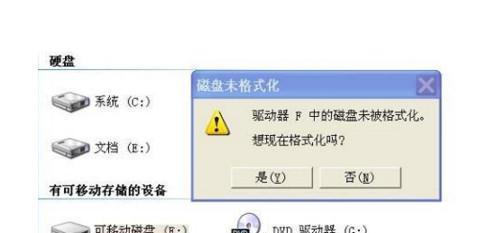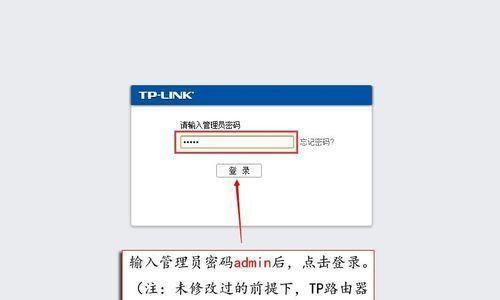磁盘写保护解除方法(解决磁盘写保护问题的有效技巧)
随着科技的不断进步,磁盘作为存储数据的主要设备,扮演着重要的角色。然而,有时我们会遇到磁盘被写保护的问题,无法对其进行写入操作。这个问题可能会给我们的工作和生活带来不便,因此我们需要了解一些磁盘写保护解除的方法。本文将介绍一些实用的技巧,帮助您解决磁盘写保护问题。

检查物理开关
若您使用的设备有物理开关来控制磁盘写保护功能,首先应检查该开关是否被设置为"锁定"状态。通常这个开关位于磁盘的侧面或底部,您只需将其切换到"解锁"状态即可解除磁盘的写保护。
更改注册表项
在某些情况下,磁盘写保护是由于操作系统的注册表项设置导致的。您可以通过更改注册表项来解除磁盘的写保护。打开注册表编辑器,找到"HKEY_LOCAL_MACHINE\SYSTEM\CurrentControlSet\Control\StorageDevicePolicies"路径,将WriteProtect键值设置为0来解除写保护。
使用命令提示符
通过命令提示符可以执行许多高级的磁盘操作,包括解除磁盘写保护。打开命令提示符,输入"diskpart"并按下回车键,然后输入"listdisk"来显示所有可用的磁盘。选择您要解除写保护的磁盘,输入"selectdiskx"(x代表磁盘号),最后输入"attributesdiskclearreadonly"来解除写保护。
使用磁盘工具
一些第三方磁盘工具提供了简便的方法来解除磁盘的写保护。DiskGenius等工具可以通过简单的几个点击来解除写保护,并提供其他强大的磁盘管理功能。
禁用磁盘保护软件
如果您在计算机上安装了一些磁盘保护软件,它们可能会引起磁盘写保护问题。尝试禁用或卸载这些软件,然后重启计算机,看是否能够解除磁盘的写保护。
使用磁盘修复工具
磁盘写保护问题有时也可能是由于磁盘错误或损坏引起的。您可以使用一些磁盘修复工具,如CHKDSK命令或DiskUtility(MacOSX),来扫描并修复磁盘上的错误,从而解除写保护。
更换数据线或连接器
有时,磁盘写保护问题可能是由于数据线或连接器松动或损坏引起的。您可以尝试更换数据线或连接器,确保磁盘与计算机之间的连接正常。
检查磁盘状态
在某些情况下,磁盘写保护问题可能是由于磁盘本身的硬件故障引起的。您可以尝试将磁盘连接到其他计算机上,检查是否仍然存在写保护问题。如果是,则可能需要考虑更换磁盘。
更新驱动程序
有时,磁盘写保护问题可能是由于过时的或不兼容的驱动程序引起的。您可以尝试更新磁盘的驱动程序,确保其与操作系统兼容,并能正常工作。
使用安全模式
进入安全模式可以排除一些可能导致磁盘写保护问题的因素。尝试在安全模式下访问磁盘,并检查是否仍然存在写保护问题。如果问题消失,说明可能是某个应用程序或进程引起的。
检查病毒感染
一些恶意软件可能会导致磁盘被写保护,以防止您删除或更改其中的数据。运行杀毒软件对磁盘进行全面扫描,清除可能的病毒感染,并解除写保护。
更新操作系统
操作系统的一些错误或漏洞可能会导致磁盘被写保护。确保您的操作系统处于最新版本,并安装了所有可用的更新补丁,以确保系统的稳定性和兼容性。
联系技术支持
如果您尝试了上述所有方法仍无法解决磁盘写保护问题,建议联系硬件制造商或操作系统提供商的技术支持部门,寻求进一步的帮助和指导。
备份重要数据
在解除磁盘写保护之前,强烈建议您先备份存储在磁盘上的重要数据。这样,即使发生数据丢失或磁盘损坏的情况,您也不会失去重要的文件和信息。
磁盘写保护问题可能会给我们的工作和生活带来很大的困扰,但通过了解和运用适当的解除方法,我们可以很容易地解决这个问题。无论是检查物理开关、更改注册表项、使用命令提示符还是使用第三方工具,我们都可以根据具体情况选择合适的方法来解除磁盘的写保护。最重要的是,确保在进行任何操作之前备份重要数据,以免造成不可挽回的损失。
如何解除磁盘的写保护
在使用计算机时,有时会遇到磁盘被写保护的情况,这会导致我们无法对磁盘进行写入操作。我们应该如何解除磁盘的写保护呢?本文将为您介绍一些简单有效的解决方案及操作方法。
一、检查开关是否关闭
如果您使用的是移动存储设备,如U盘或SD卡,首先要检查设备上是否有写保护的开关,如果有,请确保它已关闭。
二、使用注册表编辑器
通过使用注册表编辑器,我们可以修改磁盘的写保护设置。下面是具体操作步骤:
1.打开“运行”窗口,输入“regedit”命令并按下回车键;
2.在注册表编辑器中,找到以下路径:HKEY_LOCAL_MACHINE\SYSTEM\CurrentControlSet\Control\StorageDevicePolicies;
3.在右侧窗口中,找到名为“WriteProtect”的键值,并将其改为“0”;
4.重启计算机后,磁盘的写保护应该已经被解除。
三、使用命令提示符
通过使用命令提示符,我们可以修改磁盘的属性设置,从而解除写保护。下面是具体操作步骤:
1.打开命令提示符窗口,可以通过在开始菜单中搜索“命令提示符”或按下Win+R键,输入“cmd”并按下回车键来打开;
2.在命令提示符窗口中,输入“diskpart”命令并按下回车键;
3.输入“listdisk”命令,以显示计算机上的所有磁盘;
4.输入“selectdiskx”命令,将“x”替换为您要解除写保护的磁盘号;
5.输入“attributesdiskclearreadonly”命令,以清除磁盘的只读属性;
6.关闭命令提示符窗口后,磁盘的写保护应该已经被解除。
四、使用病毒扫描软件
有时,磁盘被写保护是由于计算机感染了病毒所致。通过使用病毒扫描软件对计算机进行全面扫描,可以找到并清除病毒,从而解除磁盘的写保护。
五、格式化磁盘
如果以上方法无效,您还可以尝试格式化磁盘来解除写保护。但请注意,格式化会清除磁盘上的所有数据,请务必提前备份重要文件。
六、更新驱动程序
有时,磁盘写保护的问题可能是由于过时的驱动程序所致。您可以尝试更新磁盘驱动程序,以解决这个问题。
七、检查磁盘状态
如果磁盘损坏或出现硬件故障,也可能导致磁盘被写保护。您可以使用磁盘检查工具来检查磁盘的状态,并修复可能的错误。
八、检查权限设置
有时,特定用户权限设置可能导致磁盘被写保护。您可以通过更改权限设置来解除写保护。
九、安全模式中操作
在安全模式下,系统加载的最小驱动程序和服务,这可以帮助我们排除某些软件冲突或错误,可能有助于解除磁盘写保护。
十、检查磁盘属性
通过右键点击磁盘,选择“属性”,然后检查磁盘的属性设置是否允许写入操作。
十一、更换磁盘线缆
有时,磁盘线缆接触不良也会导致磁盘写保护的问题。您可以尝试更换线缆来解决这个问题。
十二、更新操作系统
操作系统的过时或损坏可能导致磁盘被写保护。请确保您的操作系统是最新的,并安装所有可用的更新。
十三、重置计算机设置
通过重置计算机设置,您可以恢复到默认设置,这可能有助于解除磁盘写保护。
十四、联系厂商技术支持
如果您尝试了以上所有方法仍然无法解除磁盘写保护,建议联系磁盘厂商的技术支持部门,以获取进一步的帮助和支持。
磁盘被写保护可能会给我们的工作和生活带来不便,但是通过本文介绍的一些简单有效的解决方案和操作方法,我们可以轻松地解除磁盘的写保护。希望本文对您有所帮助,如果您有任何问题或建议,请随时联系我们。
版权声明:本文内容由互联网用户自发贡献,该文观点仅代表作者本人。本站仅提供信息存储空间服务,不拥有所有权,不承担相关法律责任。如发现本站有涉嫌抄袭侵权/违法违规的内容, 请发送邮件至 3561739510@qq.com 举报,一经查实,本站将立刻删除。
关键词:磁盘
-
戴尔保修流程解析(详解戴尔保修所需凭证及操作步骤)
-
硬盘误格式化后如何恢复文件(教你一招轻松恢复误格式化的硬盘数据)
-
如何在路由器级联中设置密码保护网络安全(通过将一个路由器连接到另一个路由器)
-
如何解决平板显示屏不在充电时无法启动的问题(实用方法帮助您解决平板电脑不充电无法开机的困扰)
-
为学生推荐适合的笔记本电脑(方便学习和娱乐)
-
使用AE软件导出透明GIF的方法与技巧(掌握关键步骤)
-
丰富历史文化的象脚鼓(挖掘传统艺术的魅力与价值)
-
文档分节符的应用与作用(探索文档分节符在信息整理中的重要性和实践方法)
-
一招教你改善手脚冰凉的方法(告别冰凉)
-
如何最优化地加点以缔造者技能(解析以缔造者技能加点的技巧和策略)
- 2024年最好的台式电脑排名大揭秘(为你推荐最佳选择)
- 「快速去除贴图的软件推荐」(「有效处理图像中不需要的贴图的专业软件推荐」)
- 如何注册一个邮件帐号(详细步骤教你轻松创建个人邮箱)
- 从零开始,轻松组装你的个人电脑(新手组装电脑的全程指南)
- 选择一款支持CAJ格式的手机阅读器,畅享阅读乐趣(方便高效)
- 一步一步教你制作表格的技巧(轻松上手)
- 手动设置IP地址和DNS的方法及注意事项(网络设置技巧)
- 彻底删除聊天记录的最靠谱方法(保护隐私)
- 回收站数据恢复方法解析(掌握回收站数据恢复技巧)
- 口碑最好的笔记本电脑推荐(选择最适合你的高性能电脑)
- 选择最适合你的PDF阅读器(一站式推荐)
- 如何通过BIOS设置U盘启动(利用BIOS进入设置界面)
- 手机无线网密码修改教程(简单操作教你轻松修改手机无线网密码)
- 解析英雄联盟影流之主技能的奥秘(探究影流之主技能的发展历程与应用场景)
- IE浏览器缓存数据清除方法解析(了解IE浏览器的缓存数据清除方式及其作用)
- 探究Windows10资源管理器打不开的原因及解决方法(深入解析Windows10资源管理器无法打开的故障及有效解决方案)
- 台湾(探究台湾地理)
- 如何恢复回收站中被删除的文件(有效方法帮助您找回误删除的重要文件)
- 选择最适合的视频格式转换工具,轻松解决格式兼容问题(解决视频格式兼容问题的便捷工具推荐)
- Windows7剪贴板的开启方法及使用技巧(在Windows7中如何打开剪贴板以及利用它提高工作效率)
妙招大全最热文章
- 绕过苹果手机ID锁的激活工具推荐(寻找解决方案,解除苹果手机ID锁限制)
- 电脑开机屏幕不亮的解决方法(解决电脑开机后屏幕无显示的问题)
- 如何彻底清理安卓手机内存(简单操作)
- 联想笔记本自带一键重装系统的使用方法(简单、快速、方便)
- 2024年最新台式电脑处理器性能排行榜(全面解析最新一代台式电脑处理器)
- 电脑屏幕字迹不清晰处理方法(提高电脑屏幕字迹清晰度的技巧与建议)
- 如何在电脑上安装米家看监控?(详细教程,帮助你实现远程监控)
- 发挥最大性能的教程(教你一步步提升N卡性能的关键技巧)
- 恢复Windows7旗舰版出厂设置的方法(一步步教你如何恢复Windows7旗舰版为出厂设置)
- Win7取消定时关机指令的方法(轻松取消Win7定时关机)
- 最新文章
-
- 老款笔记本如何连接无线网络wifi?
- 华硕笔记本进入和退出BIOS的方法及注意事项(一键退出BIOS)
- 烈焰降临(剑指敌人灭亡)
- 笔记本无法连接家庭WiFi网络的解决方法(解决笔记本找不到WiFi网络的实用技巧)
- 解决多余的空白页无法删除的方法(轻松摆脱困扰)
- 探索亚麻籽油的植物源头(揭秘亚麻籽油背后的植物之谜)
- 如何培养旺盛的大叶子绿萝(打造繁茂叶片的关键是什么)
- 梦幻西游手游方寸加点与宝石搭配攻略(全方位解析方寸加点与宝石搭配技巧)
- Win11文件后缀名格式设置教程(简单设置让文件后缀名在Win11中显示清晰明确)
- 探寻性价比最高的75寸电视神器(以画质、功能和价格为基准)
- WPS打不开文件的原因及解决方法(探究WPS打不开文件的可能原因与解决方案)
- 手机桌面软件不见问题的解决方法(如何恢复手机桌面软件并重新调整主题)
- C语言基础知识入门(从零开始学习C语言编程)
- 如何设置笔记本电脑开机密码(简单实用的密码设置方法)
- 推荐十款好用的绘图app,让你的创意绽放光彩(为你呈现绘图新世界)
- 热门文章
-
- 解决IE浏览器无法打开网页的方法(修复IE浏览器打不开网页的简单步骤)
- 如何查看自己的Windows密钥(轻松找回丢失的Windows密钥)
- 解决USB接口问题的小窍门——分享修复技巧(轻松解决USB接口故障的秘诀)
- 30岁女人如何保养肌肤,抵御衰老(15个简单而有效的皮肤保养秘诀)
- 网络安全真实案例与分析(揭秘网络安全真实案例)
- 电脑主板电池坏了的表现(探究电脑主板电池故障的迹象与影响)
- 脸色发黄的原因和缓解办法(了解黄脸色的成因)
- 华硕BIOS设置图解教程(详解华硕BIOS设置步骤和注意事项)
- 如何处理忘记手机锁屏密码的情况(解决忘记手机密码的方法和技巧)
- 分享台式电脑组装配置单,打造高性能电脑(选择适合自己的配置)
- 新手选购笔记本电脑的技巧(如何在海量选择中找到适合自己的笔记本电脑)
- 电脑屏幕闪烁白屏问题解决技巧(电脑屏幕闪烁白屏问题及其解决方法)
- 如何设置电脑摄像头的权限开启(保护个人隐私)
- 插不进去!苹果充电线怎么办(解决苹果充电线插不进去的问题)
- 苹果电脑无法连接WiFi解决方法(解决苹果电脑连接WiFi问题的有效措施)
- 热门tag
- 标签列表
- 友情链接